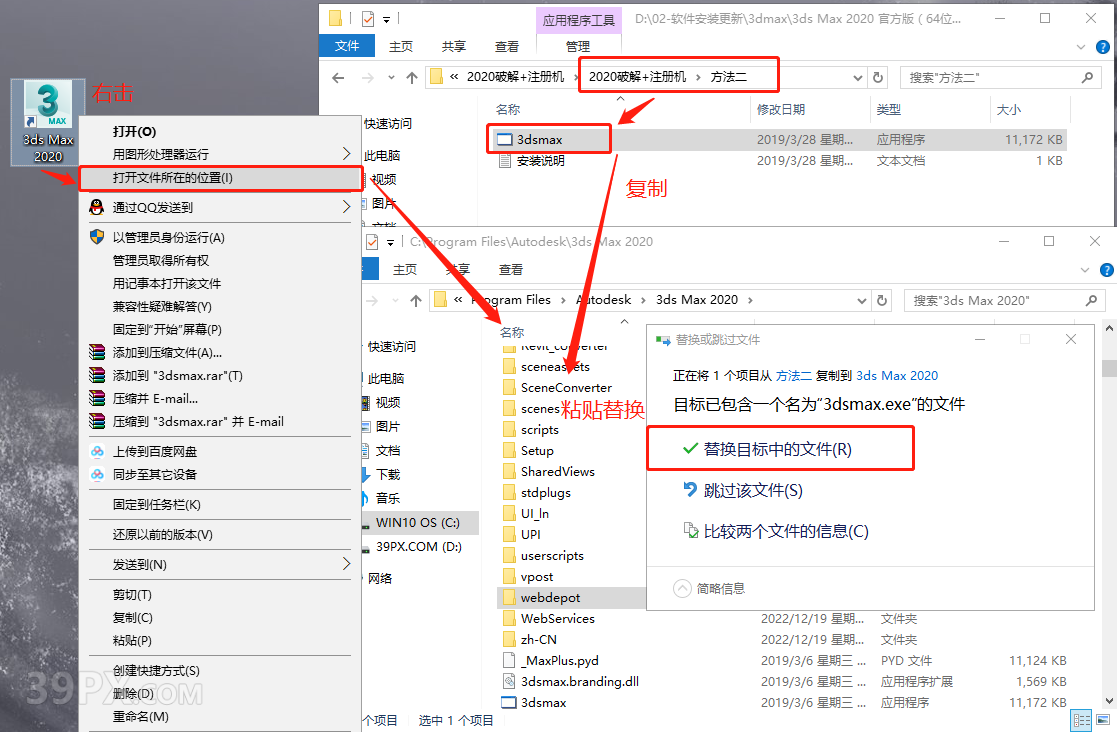安装教程:
1、双击随意一个安装程序
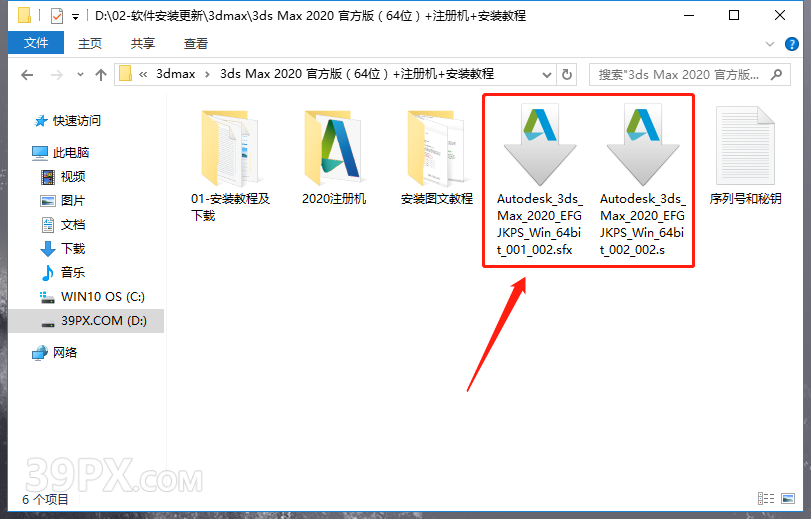
2、点击确定,这个是解压路径不是安装3D的路径
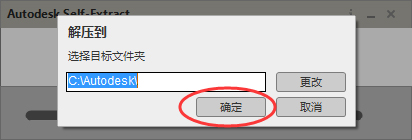
3、点击安装
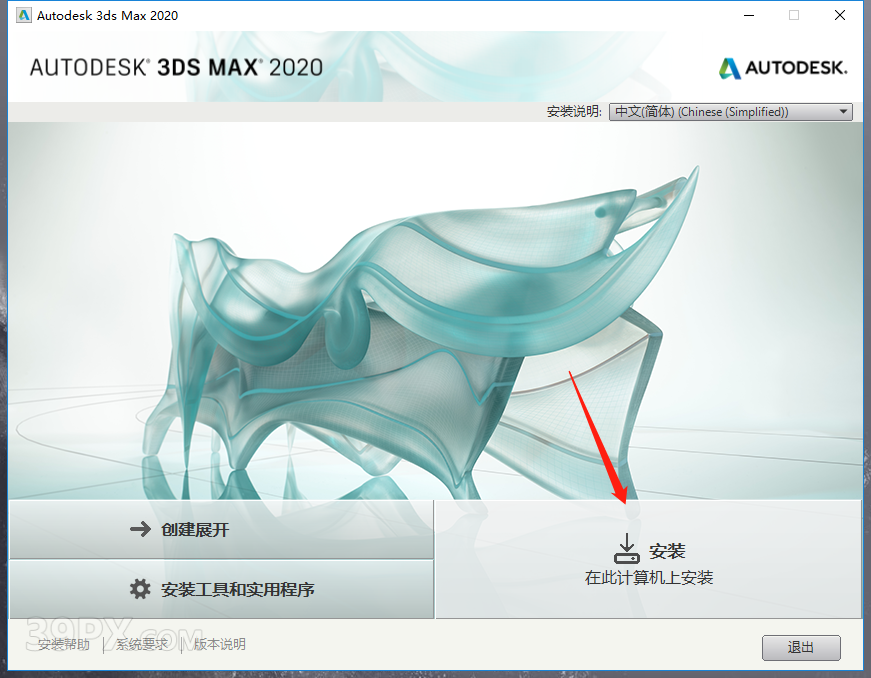
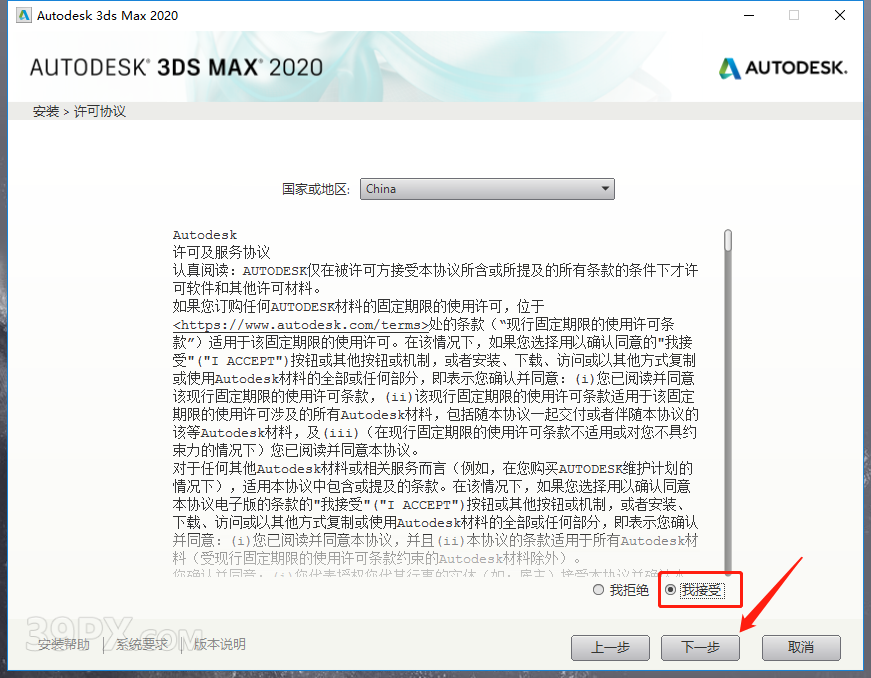
5、点击安装 (路径根据自己设置)
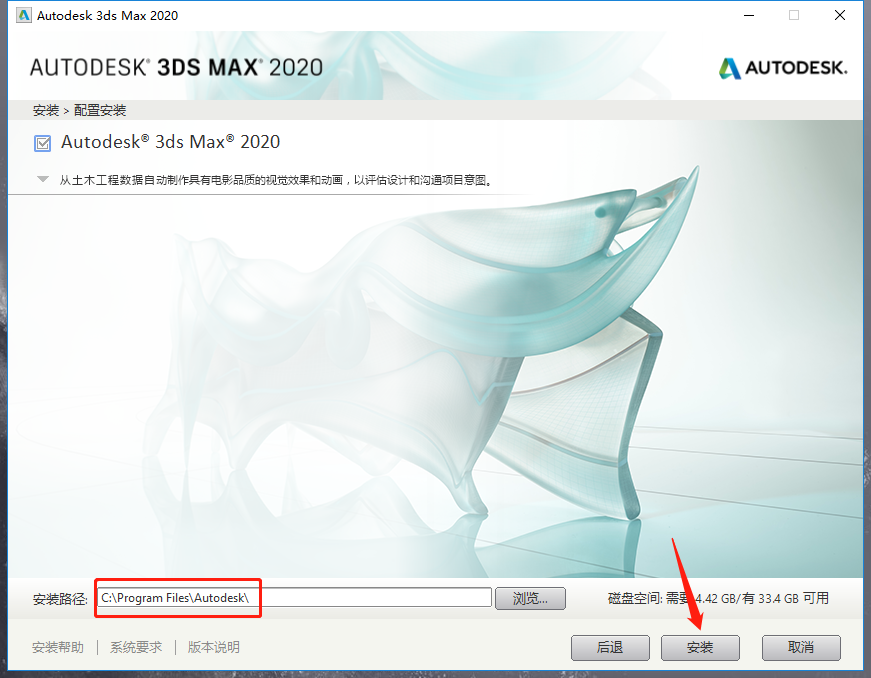
6、正常步骤这里安装完成就会显示完成,点击完成。如果安装失败需要坚持之前的版本是否卸载干净。已经查看具体安装失败的项目名称。
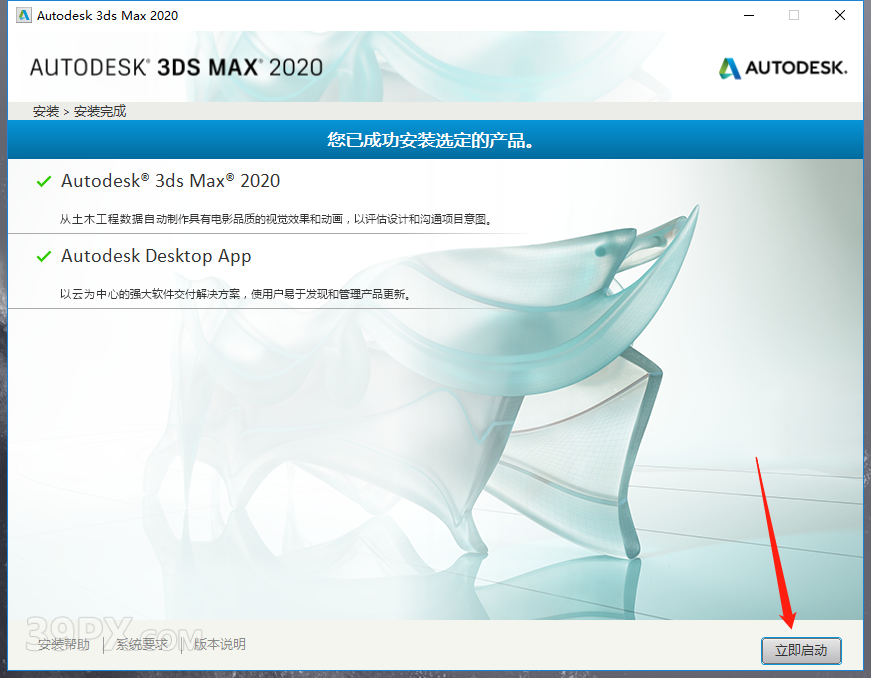
7、重启电脑
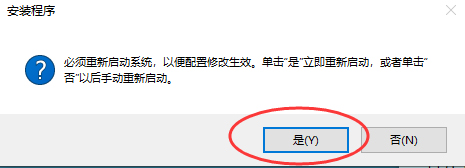
8、双击桌面的3Dmax2020的图标
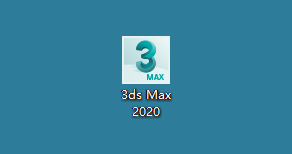
9、【有2种比较常用的方法激活3Dmax】【方法二在最后】现在演示的是方法一。
方法一:使用传统的激活方法
这里需要查看一下您的注册页面样式,如下图,如果是左边的样式,需要进行以下的2个额外的步骤,使它变成右边的样式。才能正常激活
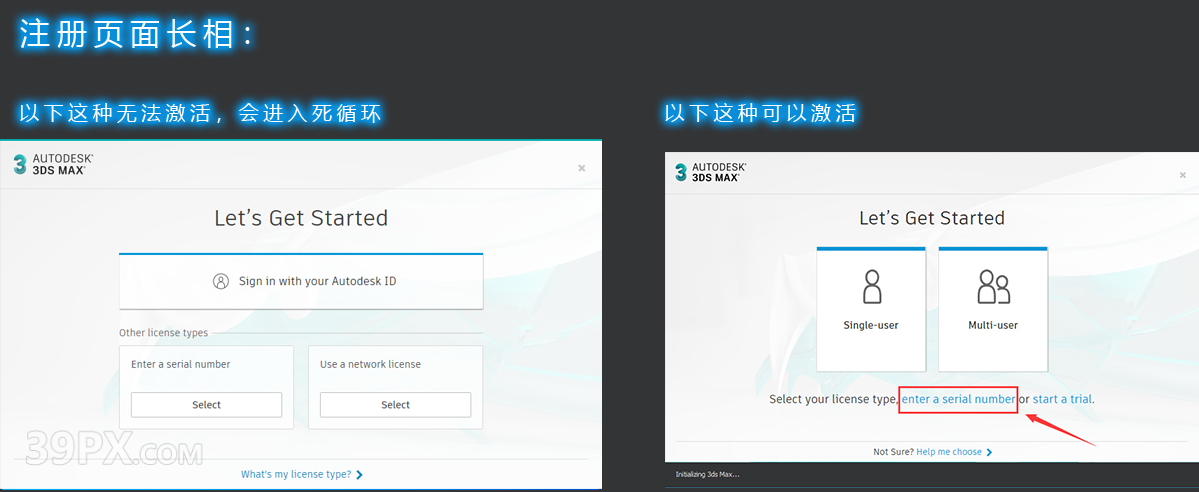
10、【重要】
先关闭3DMAX软件
打开这个电脑位置:C:\Program Files (x86)\Common Files\Autodesk Shared\AdskLicensing
双击uninstall卸载程序,等待卸载完成
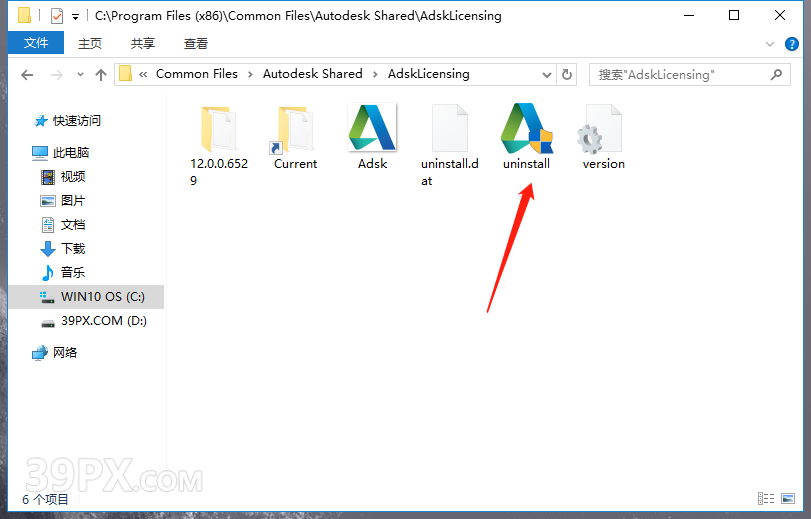
11、找到下载文件中的adsklicensinginstaller-9.2.2.2501.exe文件双击安装。
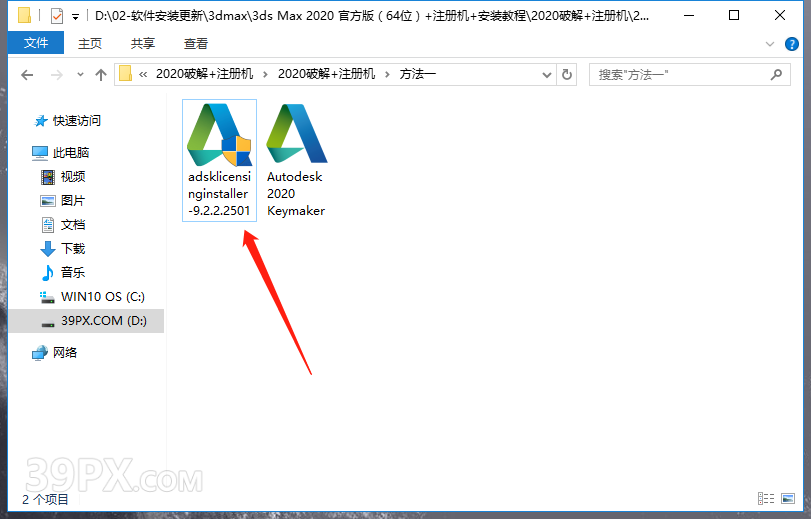
12、双击桌面的3Dmax2020的图标
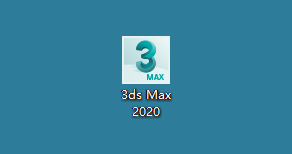
13、箭头位置(选输入序列号)
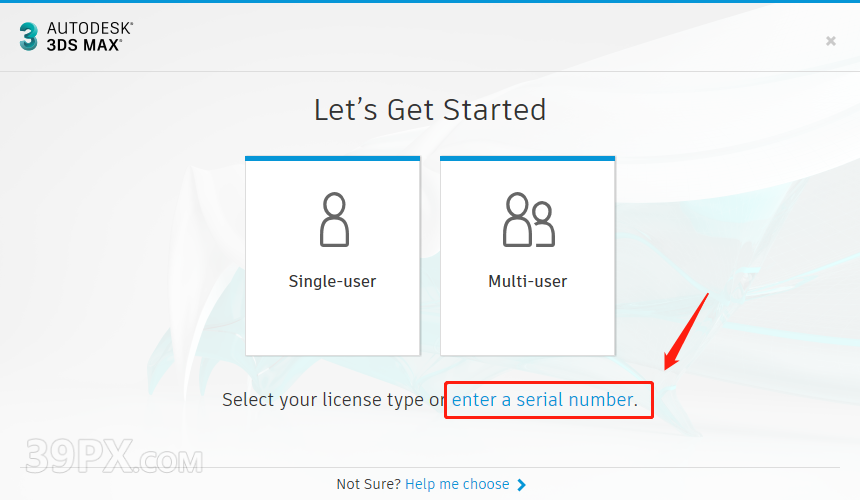
14、点击I Agree(我同意)合肥室内设计培训 合肥平面设计培训
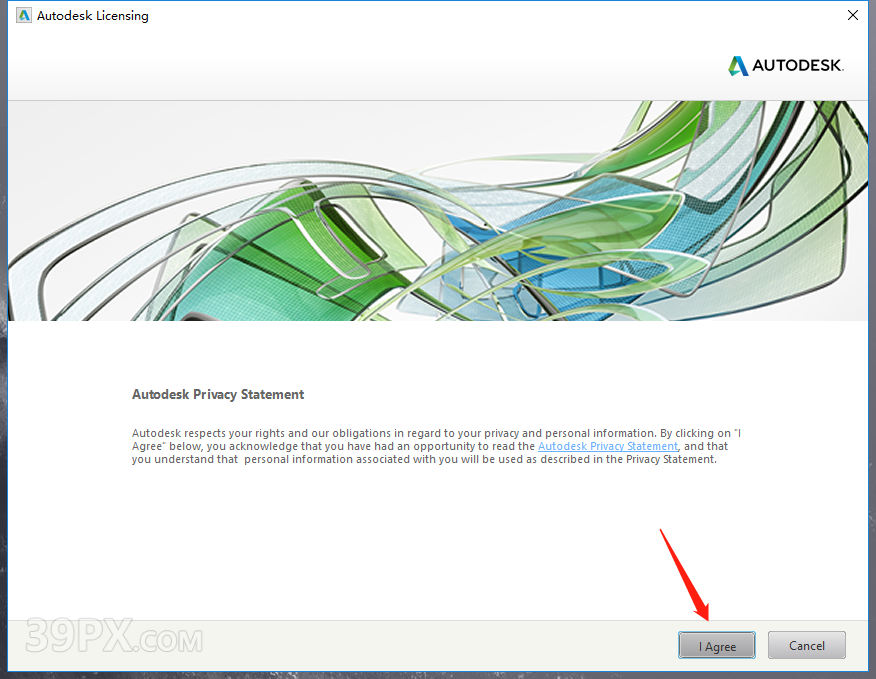
15、第一次:点击激活
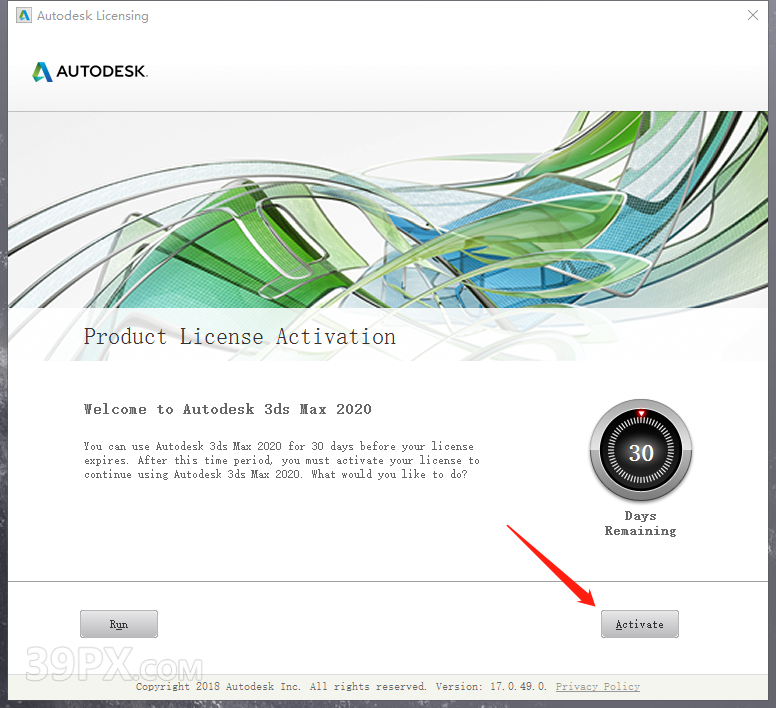
通用序列号输入:666-66666666
3DMAX产品密钥:不用死记,有规律可循
3dsMax2010,产品密钥:128B1
3dsMax2011,产品密钥:128C1
3dsMax2012,产品密钥:128D1
3dsMax2013,产品密钥:128E1
3dsMax2014,产品密钥:128F1
3dsMax2015,产品密钥:128G1
3dsMax2016,产品密钥:128H1
3dsMax2017,产品密钥:128I1
3dsMax2018,产品密钥:128J1
3dsMax2019,产品密钥:128K1
3dsMax2020,产品密钥:128L1
3dsMax2021,产品密钥:128M1
3dsMax2022,产品密钥:128N1
16、输入序列号666-66666666和密钥128L1 点击Next (下一步)
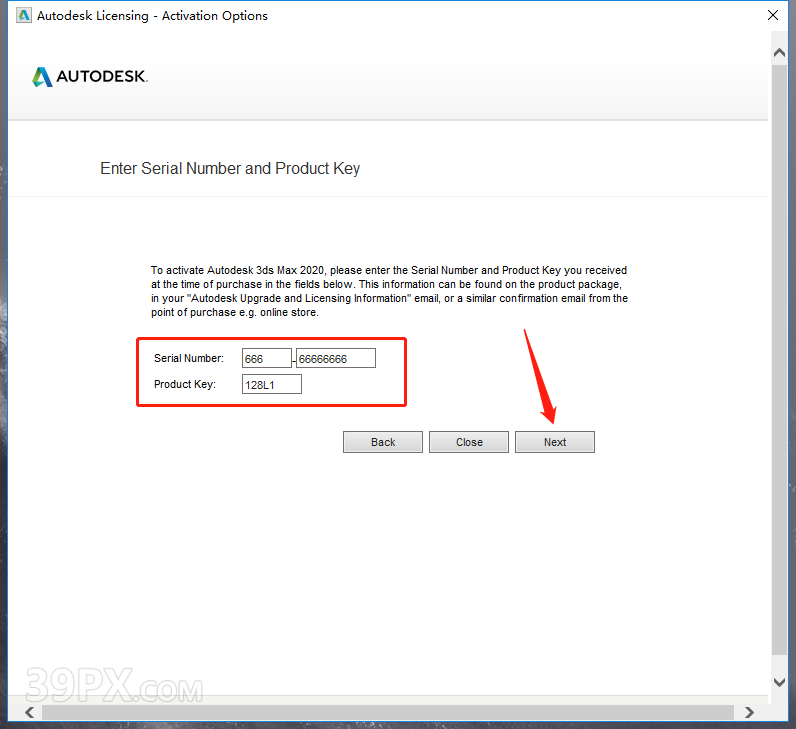
17、第一次激活失败
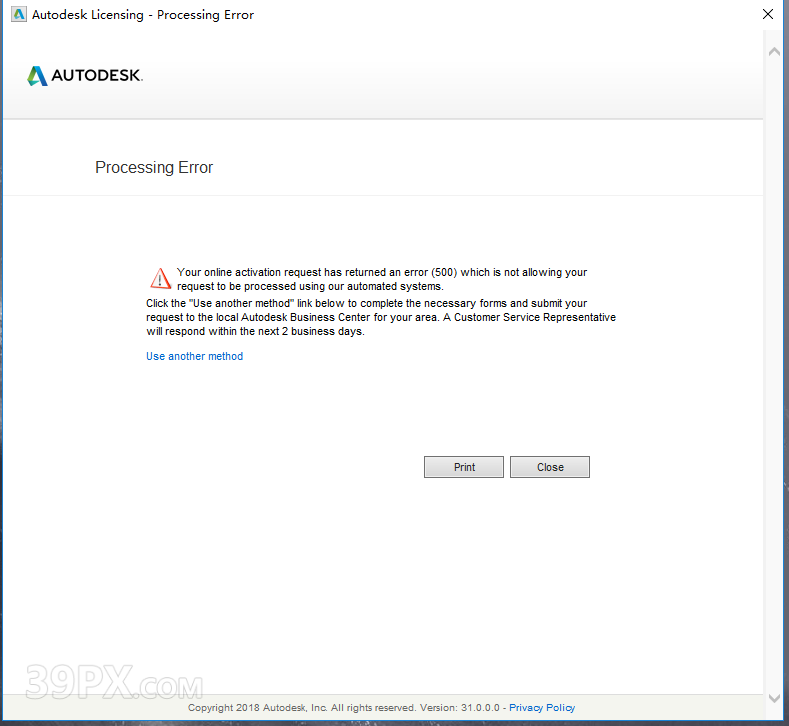
18、再重新打开软件
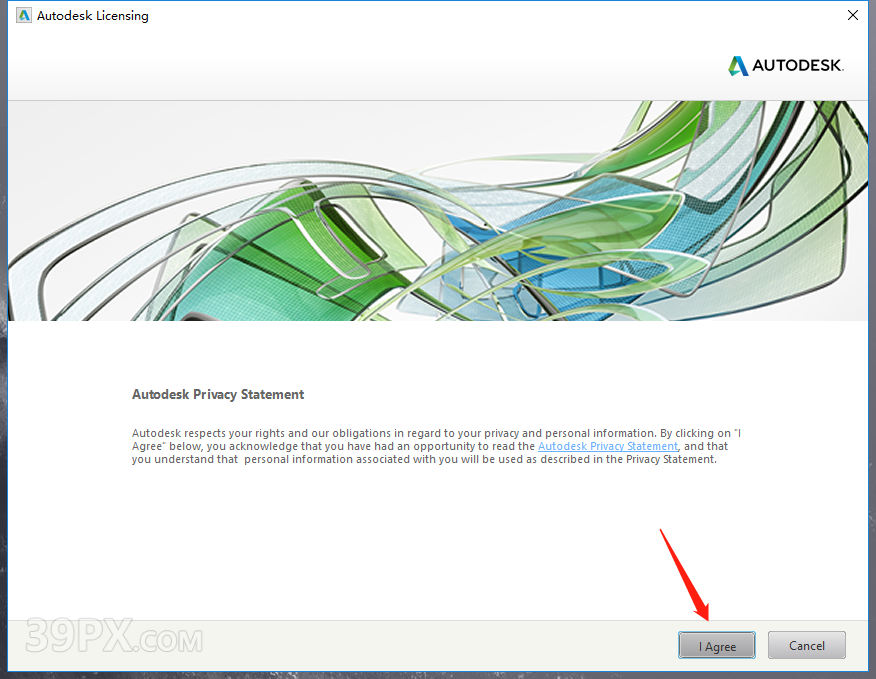
19、再一次输入序列号666-66666666和密钥128L1点击Next (下一步)
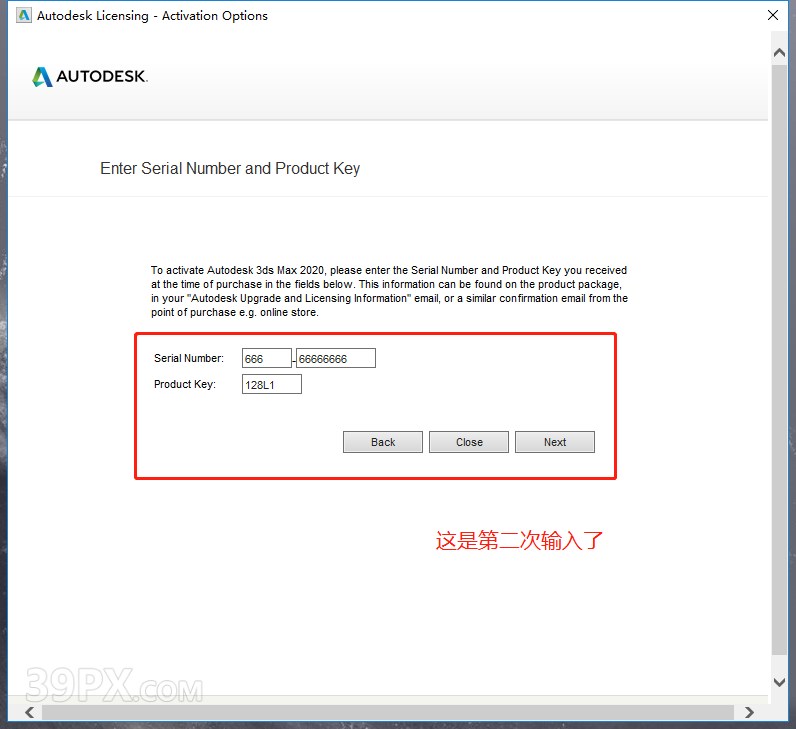
20、选提供激活码(下图框选位置)注意:如果您没办法到达这个页面,而是无限循环上面的步骤,那么您需要卸载2020然后重启电脑再次安装2020
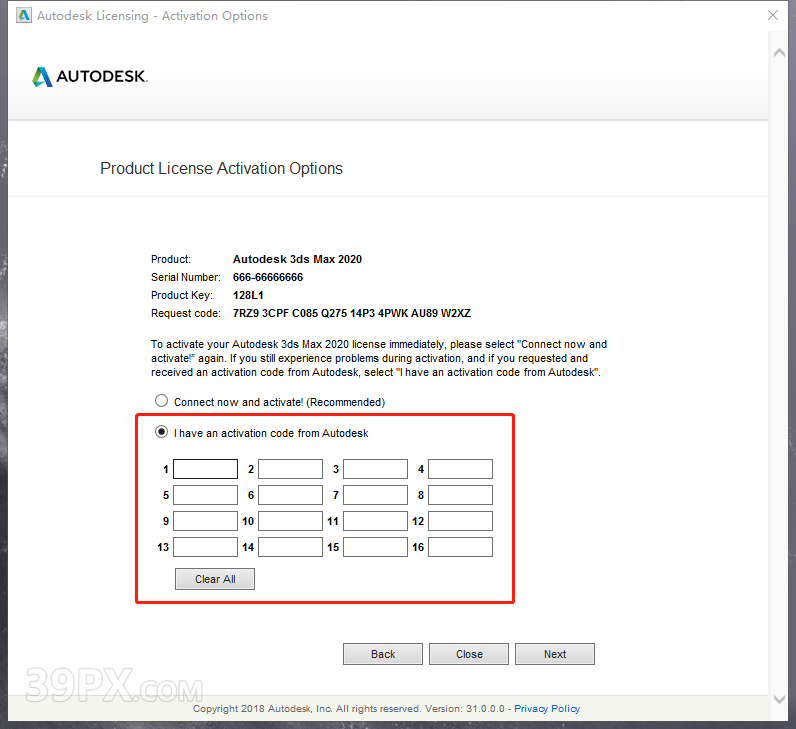
21、打开注册机之前:必须关闭杀毒软件或者关闭实时扫描功能,不然杀毒软件会直接把注册机过滤掉。
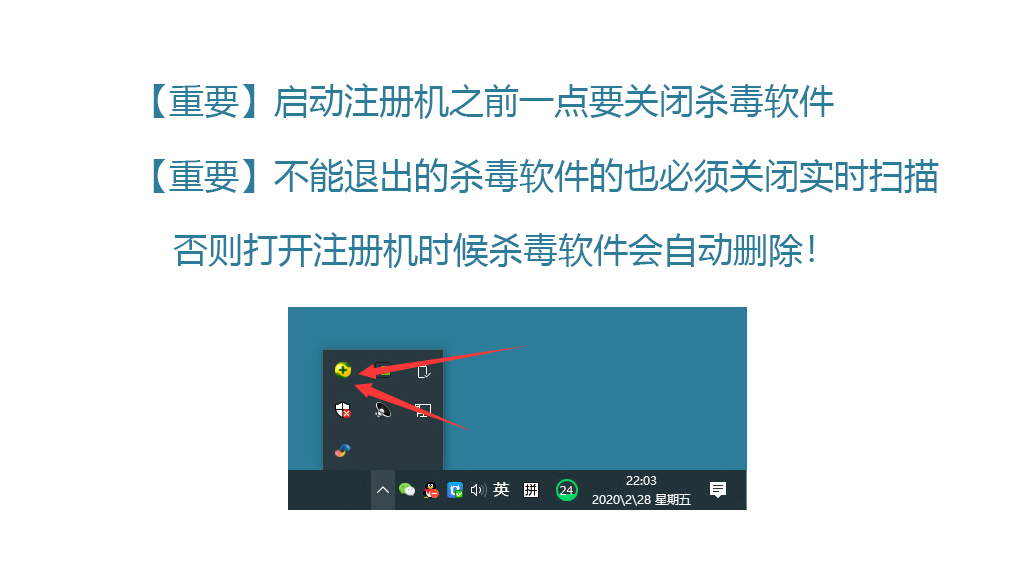
22、查看安装包中注册机
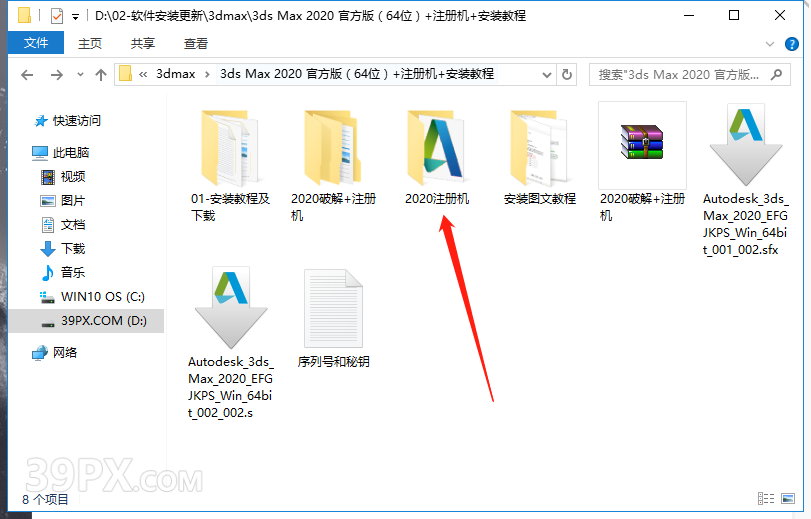
23、必须是鼠标右键管理员方式运行注册机
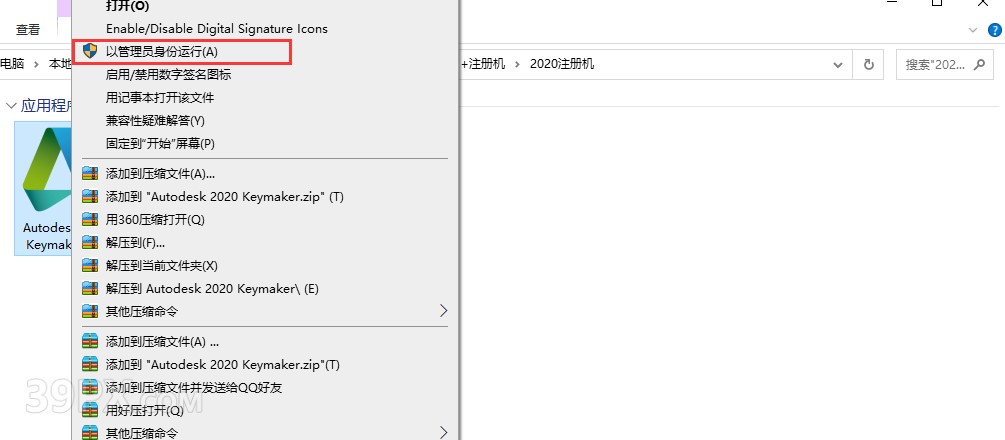
24、点击patch在点击确定
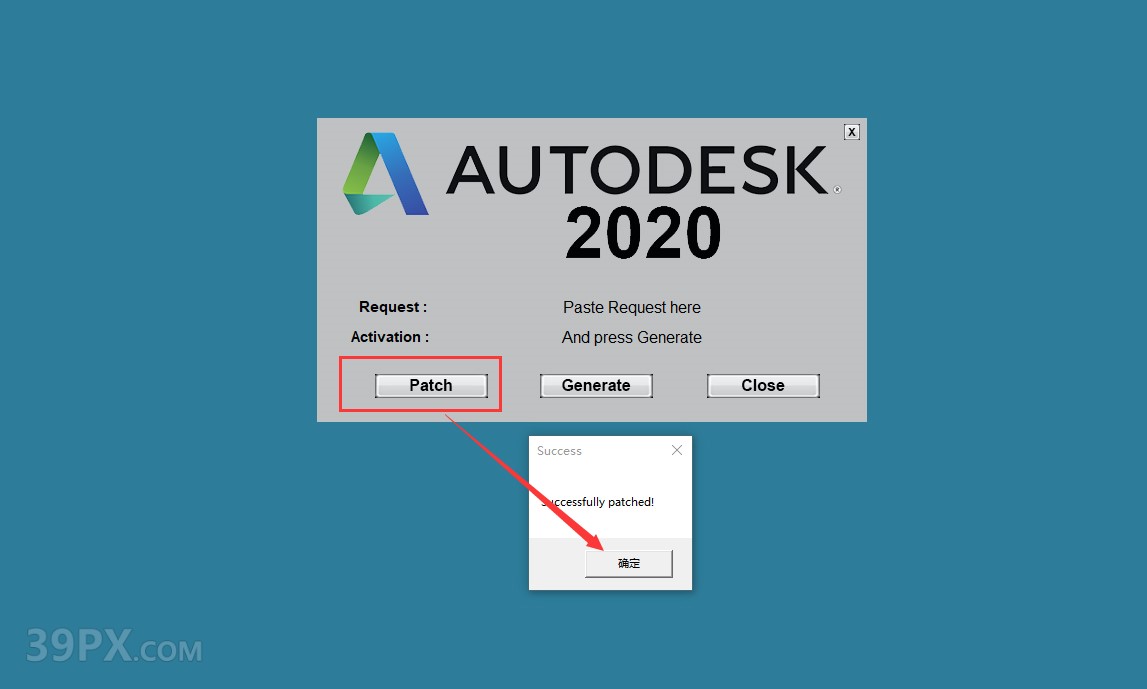
25、复制申请号到第一个框合肥室内设计培训 合肥平面设计培训
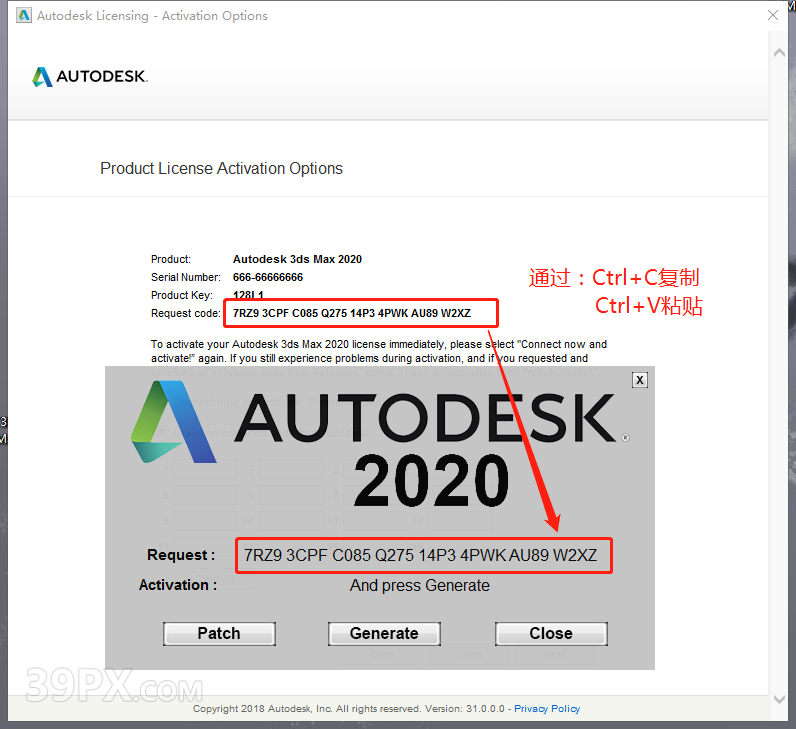
26、点击 Generate2
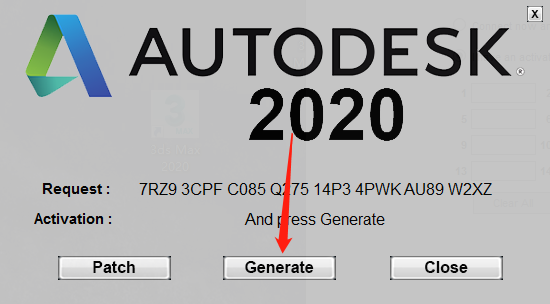
27、黏贴激活码,关闭注册机-点击下一步
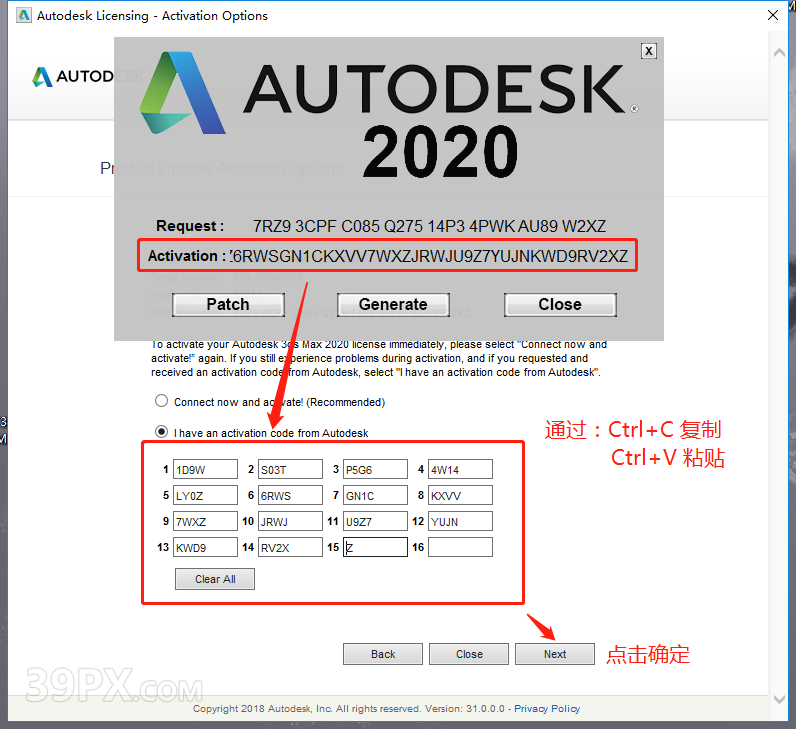
28、点击Finish(完成)
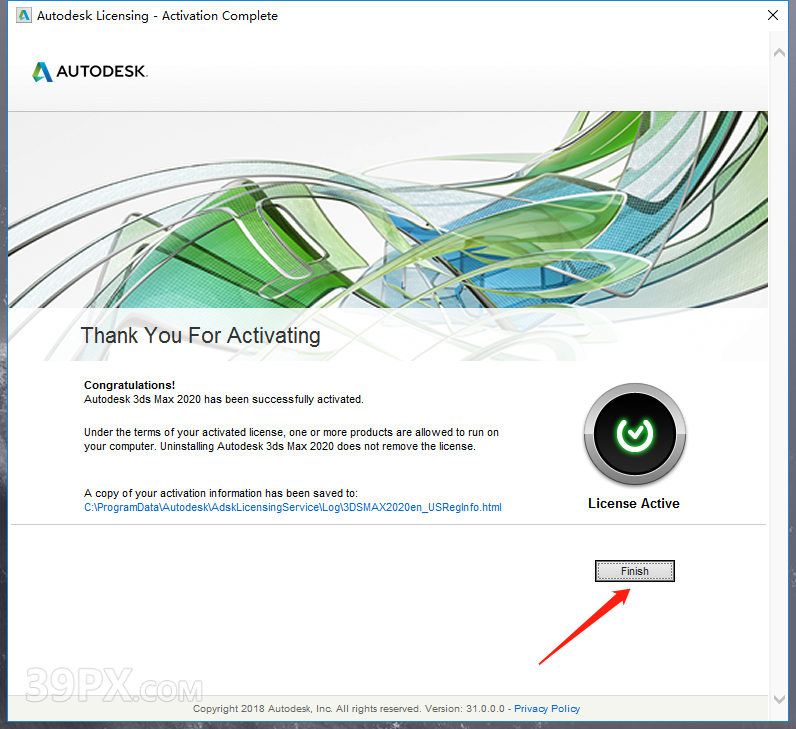
29、软件默认是英文版,如果需要中文版本继续往下看
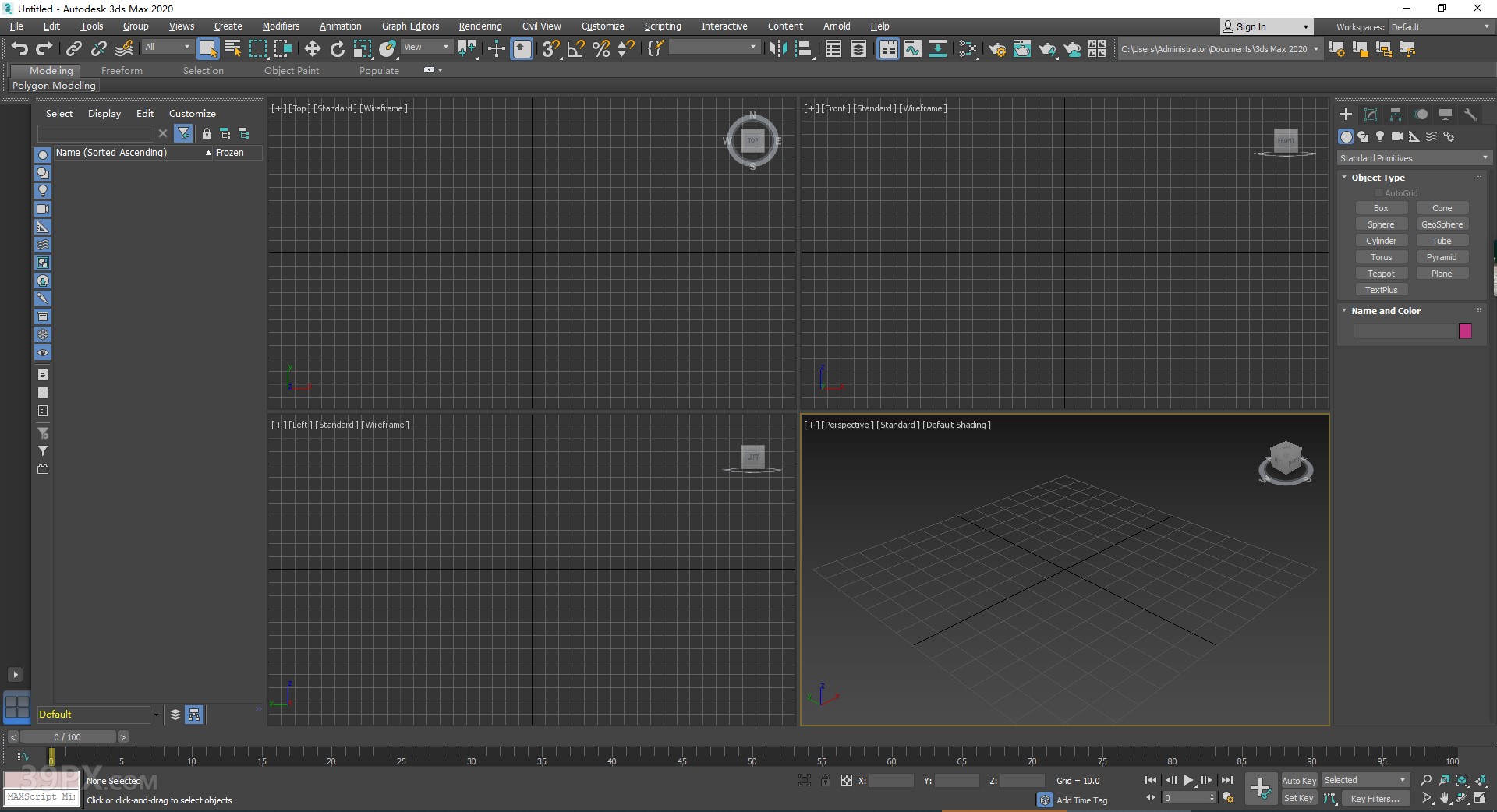
30、点击开始位置,找到Autodesk文件夹位置 ,点击 3ds Max 2020-Simplitied China 就是中文的
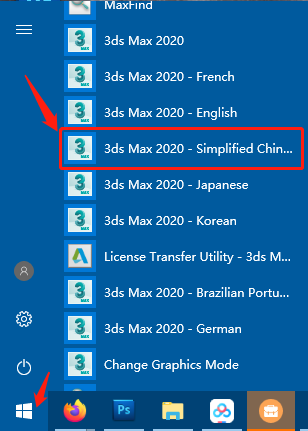
31、中文版本界面-完成全部安装流程-安装渲染器的步骤请到渲染器下载链接中查看
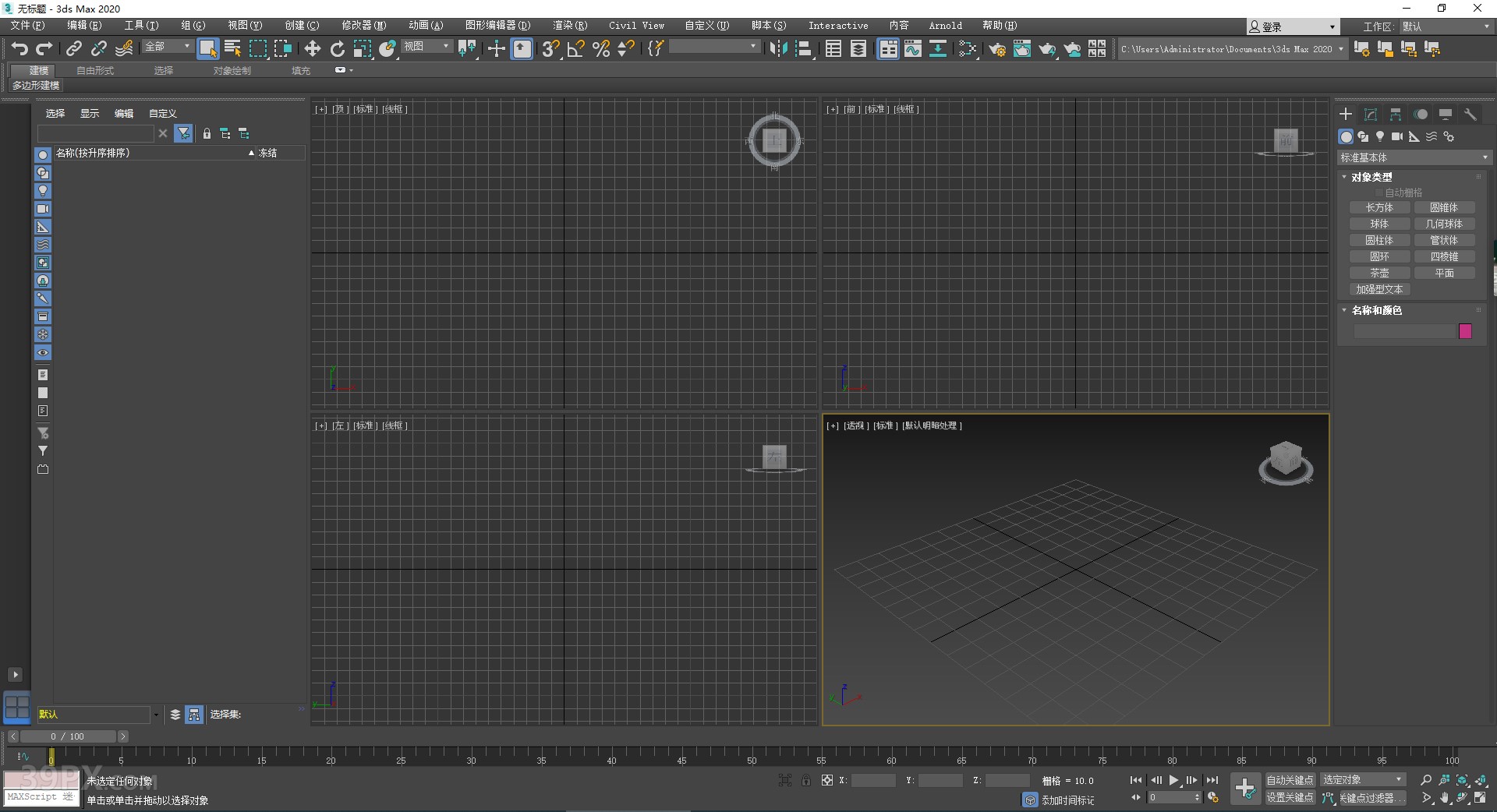
破解方法二:
如果您无法通过以上的注册机破解的方法,也可以使用替换文件的方法更容易!
直接将安装包中的破解补丁替换到MAX的安装目录中。
此方法目前发现的BUG是,保存文件会变成另存为123